- 依次单击

 “导出”
“导出”  “IFC” 查找。
“IFC” 查找。
或者,在命令行中输入 ifcexport。
- 在“导出至 IFC”对话框中,单击“选项”。
-
在“IFC 导出选项”对话框中的“表头”选项卡上,选择要使用的模式版本,然后输入所需的信息。
- 可以使用模式版本 4 或 4x1 导出图形坐标系。如果为图形指定了坐标系,则在 IFC 导出中将自动包含该信息。在导入 IFC 文件时,将为创建的主图形指定该导入的 IFC 文件中的坐标系。
- 可以使用模式版本 4x1 导出 Autodesk Civil 3D 路线及其关联的设计纵断面数据。
注: 对于每条路线,将导出一个设计纵断面。
- 屏幕上处于激活状态的图形的名称显示在“IFC 导出选项”对话框的“标题”选项卡上。您可以添加有关要导出的图形文件的信息,例如,图形的说明、作者和公司名称、授权数据和地理位置。查看文件时该信息将显示在 IFC 文件的标题中。
- 默认情况下,其他数据会随图形一起导出,包括源图形文件的名称和创建该文件的应用程序的名称和版本。
-
单击“对象”选项卡,然后选择要包括在 IFC 文件中的对象。
- 若要导出 Autodesk Civil 3D 路线及其关联的纵断面数据,请确保“路线”复选框已处于选中状态。对于每条路线,将导出一个设计纵断面。
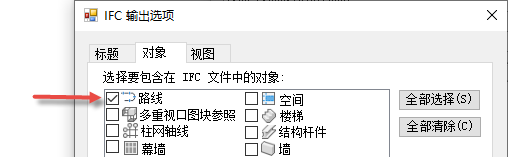 重要: 可以使用模式版本 4x1 导出 Autodesk Civil 3D 路线。必须选择版本 4x1 才能选中“IFC 导出选项”对话框的“对象”选项卡上的“路线”复选框。如果该复选框不可选中,请单击“表头”选项卡并选择版本 IFC 4x1。
重要: 可以使用模式版本 4x1 导出 Autodesk Civil 3D 路线。必须选择版本 4x1 才能选中“IFC 导出选项”对话框的“对象”选项卡上的“路线”复选框。如果该复选框不可选中,请单击“表头”选项卡并选择版本 IFC 4x1。 - 若要导出通过 Autodesk Civil 3D 对象创建的实体,请确保“实体 (3D)”复选框处于选中状态。
- 若要导出 Autodesk Civil 3D 路线及其关联的纵断面数据,请确保“路线”复选框已处于选中状态。对于每条路线,将导出一个设计纵断面。
- 单击“视图”选项卡。
- 单击“增加数量”,将数量特性集(包括名称及其值)导出为 IfcQuantity。
- 单击“增加空间边界”,将空间边界信息(包括边界几何图形)导出到 IFC。
- 在“增加空间边界”下面,单击以下选项之一:
- 层 1:计算并定义空间的外部边界。
- 层 2:标识和计算两个或两个以上的空间边界之间的内部和外部空间边界。
确定正确的空间边界的步骤:
- 空间必须完全封闭。
- 曲面必须始终从空间向外指向材质内。
- 只能在关联空间中创建空间边界。
- 单击“确定”。